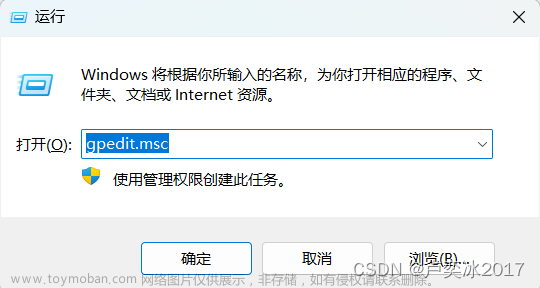故障原因
造成新版Win10无法连接SAMBA网络共享的原因是,Win10强制屏蔽了不安全的samba v1和v2协议,微软官方的说明:https://support.microsoft.com/de-ch/help/4046019/guest-access-smb2-disabled-by-default-in-windows-10-server-2016
按照下面方法操作,可以解决Win10无法连接的Samba共享目录的问题(无法映射网络盘),也可按照微软的强制建议来提升samba协议,用Samba v4版本 。
常见错误代码0x80004005、错误代码:0x80070035。
解决办法1 :(错误代码:0x80004005)
- 其它系统如linux或Nas先设置好共享的samba目录
- 控制面板-程序-程序和功能-启用或关闭windows功能,开启(勾选)SMB 1.0/CIFS文件共享支持(最重要的一步)

3.设置完后重启计算机
解决办法2 :(错误代码:0x80070035)
按住Windows+R,在运行中,输入gpedit.msc进入本地组策略编辑器
按照下图路径找到“启用不安全的来宾登录”设置项:
本地组策略编辑器 --本地计算机策略-计算机配置-管理模板-网络-Lamman工作站 -启用不安全的来宾登录,将配置项改为“已启用”。 文章来源:https://www.toymoban.com/news/detail-448841.html
文章来源:https://www.toymoban.com/news/detail-448841.html
解决方法3:(方法二的补充)
此方法是通过修改注册表启用不安全的来宾登录服务。
按住Windows+R,在运行中,输入regedit进入注册表
依次点开HKEY_LOCAL_MACHINE\SYSTEM\CurrentControlSet\Services\LanmanWorkstation\Parameters;
找到AllowInsecureGuestAuth,双击打开,将数值数据修改为 1,然后点击确定。
如果没有该项,需要新建一个名称为AllowInsecureGuestAuth的DWORD值,将数值数据设置为1. 文章来源地址https://www.toymoban.com/news/detail-448841.html
文章来源地址https://www.toymoban.com/news/detail-448841.html
到了这里,关于Win10无法连接网络映射的原因及解决方法的文章就介绍完了。如果您还想了解更多内容,请在右上角搜索TOY模板网以前的文章或继续浏览下面的相关文章,希望大家以后多多支持TOY模板网!